반응형
[USB C타입 OTG] 샌디스크 Ultra Dual Go SDDDC3 128gb

오늘부터 사용하게 된 USB C타입 OTG '샌디스크 Sandisk 울트라 듀얼고'다.
가성비 좋은 USB를 판매하는 샌디스크의 제품으로 스마트폰(삼성 갤럭시폰)과 PC 간 파일 이동에 용이하다.
※ OTG란?
On-The-Go의 약자로 PC 없이 주변기기 장치끼리 데이터를 주고받는 통신규격을 말한다.
우리가 일반적으로 사용하는 OTG의 경우 2가지로 나눠진다.
OTG젠더: 저장 없이 통로로 이용된다. 아래 사진에서 USB위 그림에서 저장 기능이 빠진 것이라 생각하면 된다.
갤럭시 충전기로 아이폰을 충전할 때 중간에 끼우면 되는 거라고 생각하면 된다.
ex. USB-A에 USB-C를 연결할 수 있게 해 줌
OTG USB: 해당 모델과 같이 파일 저장이 가능하다. 아래 사진의 USB 위쪽 그림을 보면 이해하기 편하다.
ex. 한쪽은 C타입, 한쪽은 A타입 등으로 생각하면 된다.
※ 샌디스크 울트라 듀얼고 USB-C OTG 구매 팁 ※
- 구매의 경우, 인터넷에서 최저가를 찾아서 구매하자. 삼성의 동일 용량에 비해 저렴하다.
물론, 안정성이나 속도면에서는 조금 부족하다고 하지만, 빠른 속도가 필요하다면 외장 SSD를 구매하자. - '샌디스크 울트라 듀얼고' 제품은 USB 3.1을 지원한다. 최대 읽기 속도 150MB/s를 지원한다.
경쟁 제품이라고 할 수 있는 삼성의 듀오 OTG USB의 경우 동일 용량 최대 속도 300MB/s를 지원한다.
물론 두 제품의 가격차이를 고려해야 하기 때문에 자신에게 맞는 걸 구매해야 한다. - PC, 스마트폰 외에 자동차, TV, 모니터의 경우 호환 여부를 꼭 확인해달라고 한다.
32GB 이상이거나, USB 3.0 이상이 호환되지 않는 경우가 있다고 한다. - 4GB 이상 파일 이동시, 포맷은 NTFS 방식으로 포맷을 실시하자.
- OTG USB에 추가적인 충전 젠더 사용은 불가능하다.
ex. C타입 위에 아이폰 충전용 젠더 삽입 → 사용불가 - 홀로그램 스티커가 없으면 A/S 불가능
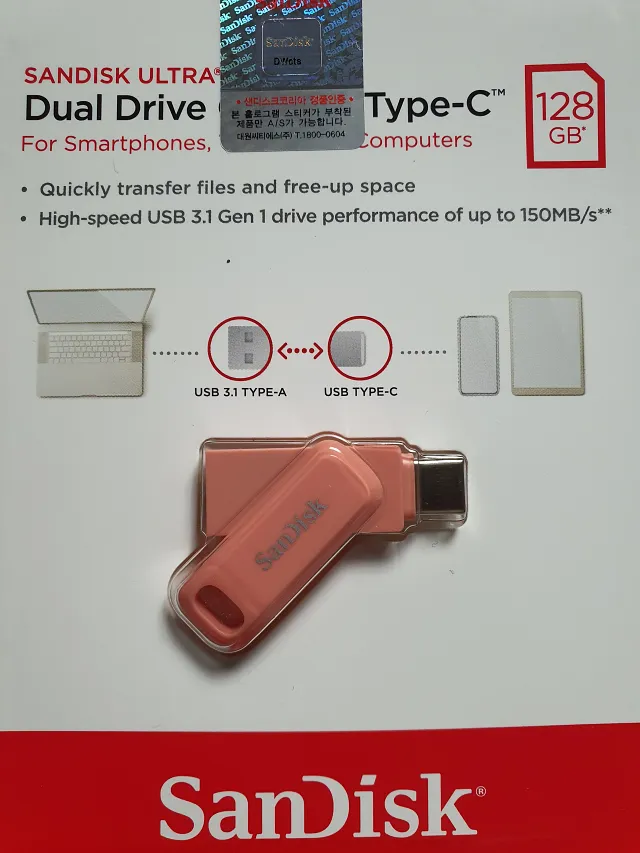
제품 포장이 되어있는 모습이다.
제품의 색상, 용량을 확인할 수 있으며, 상단에 정품인증 씰이 붙어있다.
원활한 AS를 위해 꼭 떼서 제품에 붙여두자. 아무리 상품 구매 내역이 있더라도 씰이 없으면 AS가 어렵다.

찾기 쉽도록 핑크색을 구매하게 되었는데 생각보다 색이 이뻐서 마음에 들었다.
10시 방향이 USB-C타입으로 일반적인 스마트폰에 연결이 가능하다.
5시 방향은 USB-A타입으로 대부분 우리가 생각하는 USB 모양으로 PC에서 주로 사용한다.
※ 샌디스크 울트라 듀얼고 USB-C OTG 사용법
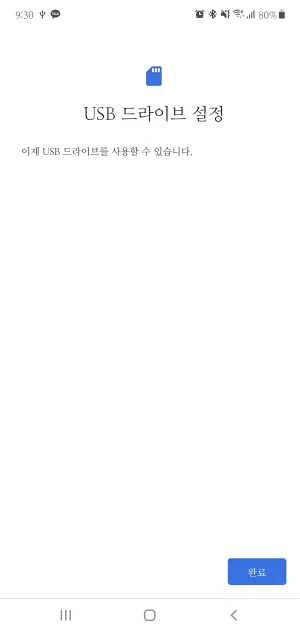
1. 스마트폰 연결 시, 자동으로 포맷을 1회 하게 된다.
- 어차피 메모리 내에 사용하고 있는 파일이 없을 테니 포맷하여 사용
- 삼성 기본 어플 '내 파일' 진입
- 원하는 파일을 선택한 후 하단의 파일 복사 or파일 이동 선택
- 최상단으로 나온 후 USB 메모리를 선택한 후 복사 위치 진입
- 붙여 넣기 실행
- 스마트폰 상단 알림바 하단으로 드래그 후 'USB 저장장치 추가됨'을 선택하여 [마운트 해제] 누르기(필수)
→ 하지 않으면 재시작하라는 알림이 뜸
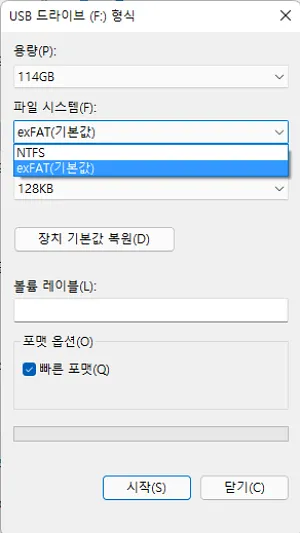
2. PC 연결 시 포맷 실시
- 내 PC에 USB 메모리 인식 확인
- USB 메모리 1회 클릭 후 마우스 오른쪽 버튼 선택
- 포맷 버튼 클릭
- 파일 시스템 선택. 아무거나 선택하면 됨
(최대 한 개 파일 지원용량 NTFS=16TB, exFAT=512TB) - 포맷 완료 후 사용하기
'전자제품 리뷰' 카테고리의 다른 글
| [쿠쿠 IH 트윈프레셔 6인용 밥솥] 쿠쿠 CRP-JHTS0660FS_밥맛 좋은 자취생, 신혼부부 추천 밥솥 추천 (0) | 2022.03.12 |
|---|---|
| [전자동 커피머신 추천] 필립스 커피머신 2200 시리즈 라떼 클래식 EP2220/13 리뷰, 초기 설정 방법 (0) | 2022.03.08 |
| [고속충전기 추천] 아트뮤 GE310 (USB PD 65W PPS GaN 접지 충전기) (0) | 2022.02.14 |
| [대용량 가습기 추천] 오아 타워 대용량 가습기 OHM-064 리뷰 (0) | 2022.01.13 |
| [대용량 보조배터리]Baseus 베이스어스 보조배터리 20000mAh_알리익스프레스 직구 (5) | 2022.01.04 |




댓글